Grass Valley EDIUS Neo 2 Benutzerhandbuch
Seite 558
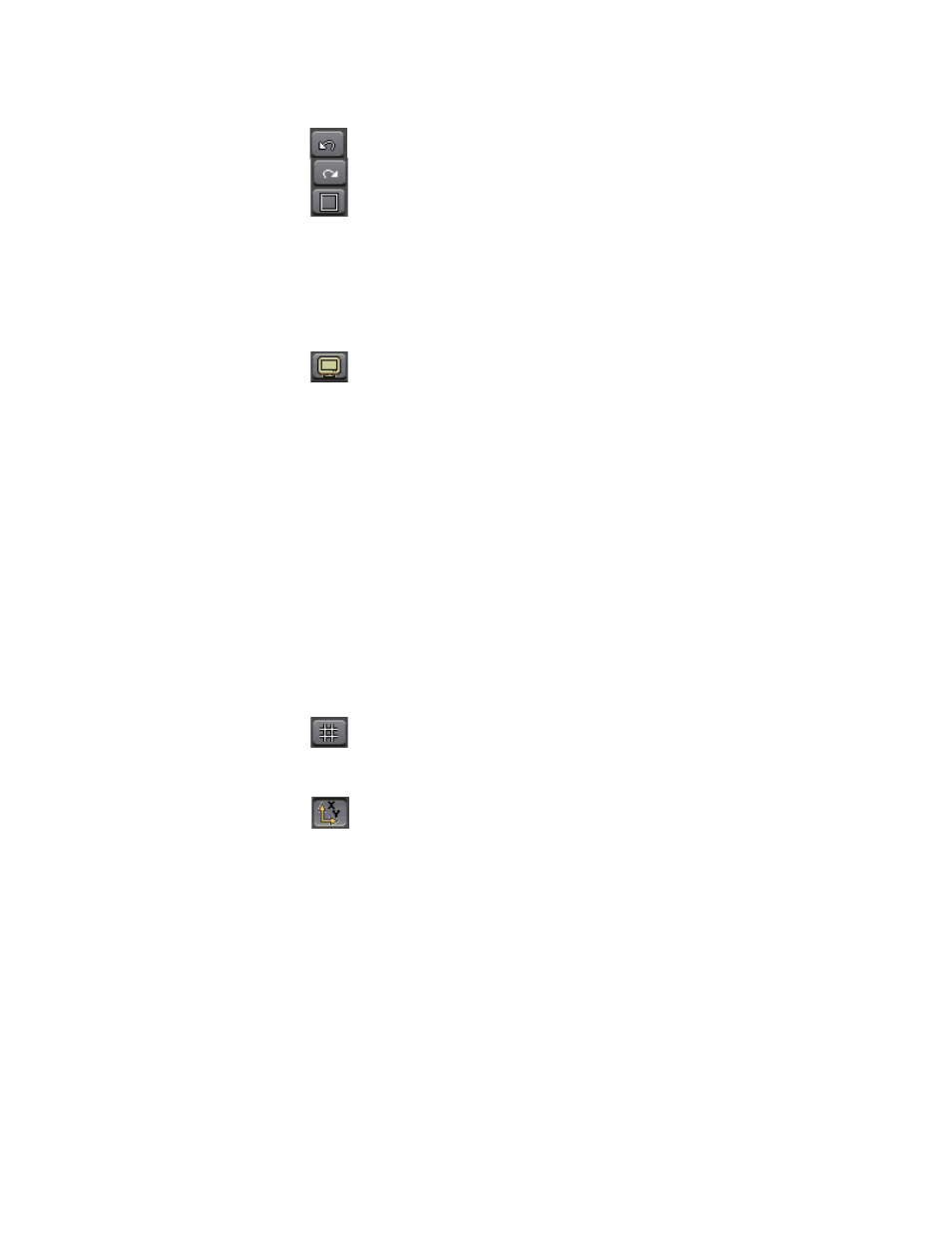
558
EDIUS Neo — Referenzhandbuch
Abschnitt 8 — Exportieren oder Projektausgabe
Bearbeitungsschaltflächen
– Den letzten Schritt rückgängig machen.
– Den zuvor rückgängig gemachten Schritt wiederholen.
– Gitterlinien zum Ausrichten von Menüelementen anzeigen.
Mit jedem Klick auf diese Schaltfläche durchlaufen Sie die verfügbaren
Gittermuster. Mit der dargestellten Schaltfläche werden keine
Gitterlinien angezeigt. Mit den nächsten Klicks auf die Schaltfläche
werden Gittermuster mit weniger oder mehr Gitterlinien angezeigt.
Mit mehr Gitterlinien können Sie Menüelemente genau positionieren
und besser ausrichten.
– TV-Vorschau anzeigen.
Zeigt, wie das Menü auf einem Fernsehgerät aussehen könnte,
indem der TV-sichere Bereich des Menüs angezeigt wird.
Elementliste
Die Elemente im Menü, die bearbeitet werden können, werden in
dieser Liste angezeigt. Wenn ein Element der Liste ausgewählt wird,
wird es mit einem roten Rahmen im Vorschau-/Bearbeitungsfenster
angezeigt. Wenn Sie auf ein Element doppelklicken, wird das
Dialogfeld mit den Elementeinstellungen angezeigt. Weitere
Informationen hierzu finden Sie unten in
Steuerelemente für Position/Größe
Die Position und die Größe von Menüelementen können geändert
werden, indem Werte für die Koordinaten X (links) und Y (nach oben)
sowie für die Breite und Höhe eingegeben werden. Alle Werte werden
in der Einheit Pixel eingegeben.
– Elementgitter anzeigen.
Zeigt Gitterlinien um das ausgewählte Element an, damit das Element
leichter im Menü ausgerichtet und positioniert werden kann.
– Das Seitenverhältnis des ausgewählten Elements anpassen.
Hinweis: Sie können mehrere Elemente auswählen, indem Sie [Umschalt] gedrückt halten,
während Sie die Elemente auswählen. Mehrere ausgewählte Elemente können alle
in dieselbe Richtung (nach oben, unten, links oder rechts) ausgerichtet werden,
indem Sie mit der rechten Maustaste auf ein Element klicken und aus dem Menü
die Option „Position>{Richtung der Ausrichtung}“ wählen.
Elementeinstellungen
Um die Elementeinstellungen zu bearbeiten, wählen Sie das Element
aus der Elementliste und klicken Sie auf die Schaltfläche
Einstellung
.
Das in
Abbildung 696
gezeigte Dialogfeld mit Elementeinstellungen
wird geöffnet.
Hinweis: Sie können auch auf ein Element in der Liste doppelklicken, um das
Dialogfeld mit den Elementeinstellungen für das Element zu öffnen.